Ako odomknúť bootloader na Redmi 9 a Redmi 9A
Odomknite Bootloader / / August 05, 2021
V tomto tutoriáli si ukážeme, ako odomknúť bootloader na zariadeniach Redmi 9 a 9A (s kódovým označením Lancelot a púpava). Zariadenia s Androidom prosperujú na báze open-source. Otvára bránu k množstvu nových úprav, ktoré by ste mohli vyskúšať. Na začiatok je kopa tém, balíkov ikon, typov písma atď. Zatiaľ čo v prípade, že pôjdete o krok vpred, môžete úplne doladiť systémové súbory svojich zariadení. To vám umožní vyskúšať rôzne mody, rámce, vlastné ROM, jadro a nespočetné množstvo ďalších vecí.
Aby však bolo možné účinne vykonať každú z týchto vecí, je potrebné, aby vaše zariadenie spĺňalo hlavný predpoklad. A to je odomknutý bootloader. Pokiaľ tak neurobíte, nebudete si môcť vychutnať niektorú z vyššie uvedených výhod, ktoré sme spomenuli. V tejto príručke vám teda ukážeme, ako odomknúť bootloader na zariadeniach Redmi 9 a 9A. Najprv sa však pozrime, čo to vlastne bootloader je, aké sú s ním spojené výhody a čo je dôležitejšie, aké riziká s tým súvisia.

Obsah
- 1 Čo je bootloader
- 2 Výhody / riziká odomknutia bootloaderu
-
3 Ako odomknúť bootloader Redmi 9 / 9A
- 3.1 Predpoklady
- 3.2 KROK 1: Povolenie ladenia USB a odblokovania OEM
- 3.3 KROK 2: Pripojte svoj účet k zariadeniu Redmi
- 3.4 KROK 3: Odomknite bootloader na Redmi 9 a 9A
Čo je bootloader
Zavádzač je softvérový program, ktorý informuje operačný systém, ktorý z programov sa má spustiť pri štarte. Okrem toho tiež pomáha zariadeniu zaviesť systém na zotavenie. V predvolenom nastavení väčšina výrobcov OEM dodáva svoje zariadenie s uzamknutým bootloaderom. Dôvod z ich strany je jednoduchý - používateľ by mal používať iba operačný systém, ktorý poskytol. Aj keď to má zmysel z bezpečnostného hľadiska, nie každý je fanúšikom kože Xiaomi MIUI. Vo výsledku hľadajú alternatívne spôsoby. Ak sa však chcete odchýliť od pôvodného operačného systému Android a vyskúšať niektorú z vylepšení, musíte tieto obmedzenia alias uzamknutý bootloader obísť. Tu sú všetky dobroty, ktoré získate, keď odomknete bootloader svojich zariadení Redmi 9 a 9A.
Výhody / riziká odomknutia bootloaderu
Odomknutie bootloaderu zariadenia má niekoľko výhod. Najprv môžete vyskúšať množstvo vlastných pamätí ROM, ktoré vášmu zariadeniu poskytnú úplne nový výhľad, úplne odlišný od MIUI. Rovnako by ste mohli získať oprávnenie správcu rootovaním zariadenia cez MAgisk. To vám potom umožní vyskúšať nepreberné množstvo modulov a rámcov. Aj keď to všetko znie dobre, pamätajte, že každá strana má dve mince, rovnako tak aj odomknutie bootloaderu. S tým istým je spojené pomerne veľa rizík.
Vaše zariadenie je teraz náchylné na útoky, pretože je teraz otvorené pre prispôsobenie. V určitých prípadoch môže tiež zaniknúť záruka na vaše zariadenie. Odomknutie bootloaderu tiež vymaže dáta z vášho zariadenia. A ak nakoniec pokazíte akékoľvek kroky, vaše zariadenie by sa mohlo dostať do bootloopu alebo dokonca do murovaného stavu. Vďaka tomu ste si teraz úplne vedomí výhod a rizík odomknutého bootloaderu. Ak ste sa rozhodli, tak tu je návod, ako môžete odomknúť bootloader vášho zariadenia Redmi 9 a 9A.
Ako odomknúť bootloader Redmi 9 / 9A
Pred vykonaním krokov je potrebné mať na pamäti niekoľko predpokladov. Sú spomenuté nižšie, pozrite si ich.
Výstraha
Než začneme s týmto postupom, dôrazne vám odporúčam vytvoriť si zálohu úložiska zariadenia a všetkých súborov uložených v zariadení. Ďalej sa odporúča veľmi opatrne dodržiavať kroky uvedené v tomto príspevku, aby nedošlo k trvalému poškodeniu alebo k zamurovaniu zariadenia. Ak sa niečo pokazí, autor alebo GetDroidTips za to nenesie zodpovednosť.
Predpoklady
- Vytvorte úplnú zálohu svojho zariadenia so systémom Android. Je to preto, že odomykací bootloader vymaže všetky dáta vo vašom zariadení.
- Stiahnite a nainštalujte si Nástroj na odomknutie MI na vašom PC.
To je všetko. Teraz pokračujte podľa nasledujúcich krokov na odomknutie bootloaderu na Redmi 9 a 9A.
KROK 1: Povolenie ladenia USB a odblokovania OEM
Prvý z nich slúži na nadviazanie úspešného spojenia medzi vašim prístrojom a PC, zatiaľ čo druhý z nich umožňuje odomknúť bootloader vášho zariadenia. Ak chcete povoliť obidve tieto možnosti, musíte povoliť možnosti pre vývojárov. Postup je nasledovný:

- Prejdite do Nastavení na svojom zariadení Redmi a klepnite na Informácie o telefóne.
- Posuňte sa nadol a klepnite na verzie MIUI sedemkrát.
- Vráťte sa späť do Nastavení a prejdite do časti Ďalšie nastavenia.
- Teraz by sa mali zobraziť možnosti pre vývojárov. Prejdite tam a povoľte prepínač vedľa položky Ladenie USB a Odomknutie OEM.
KROK 2: Pripojte svoj účet k zariadeniu Redmi
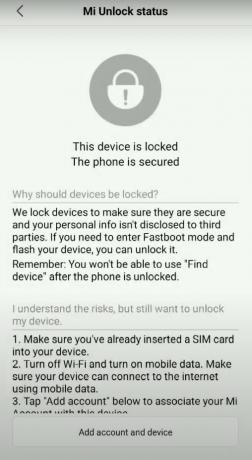
Na to budete potrebovať účet MI. Ak ho nemáte, vytvoriť hneď. Nezabudnite zadať rovnaké telefónne číslo, aké je momentálne na vašom prístroji. Po dokončení prejdite do časti Nastavenia> Ďalšie nastavenia> Možnosti vývojára> Stav odomknutia Mi. Klepnite na možnosť Pridať účet a zariadenie a postupujte podľa pokynov na obrazovke, ktoré nasledujú. Ak sa zobrazí správa „Úspešne pridané. Účet MI je teraz priradený k tomuto zariadeniu “, potom pokračujte.
KROK 3: Odomknite bootloader na Redmi 9 a 9A
Teraz, keď ste vykonali vyššie uvedené dva kroky, je čas začať s krokmi na odomknutie bootloaderu na zariadeniach Redmi 9 a 9A. Postupujte podľa nasledujúcich krokov:
- Vypnite zariadenie. Potom na niekoľko sekúnd stlačte tlačidlá zníženia hlasitosti a napájania. Týmto sa zariadenie reštartuje do režimu Fastboot. Mali by ste vidieť slávneho zajačika Mi s kódom fastboot pod ním.
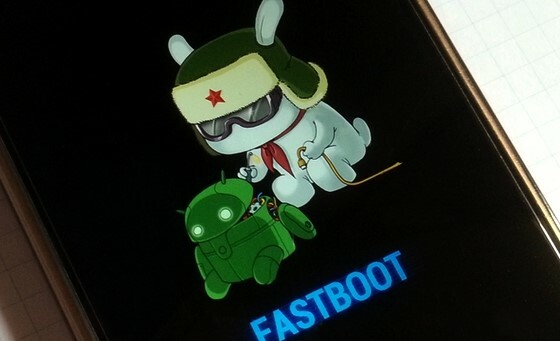
- Pripojte zariadenie k počítaču pomocou kábla USB.
- Spustite nástroj Mi Unlock Tool a prihláste sa pomocou svojich prihlasovacích údajov.
- Nástroj teraz skontroluje, či bol účet správne viazaný na zariadenie.
- Po dokončení by sa mala zobraziť správa Pripojené k telefónu.

- Kliknite na tlačidlo Odomknúť. Teraz sa zobrazí vyskakovacie okno, napriek tomu kliknite na Odomknúť.
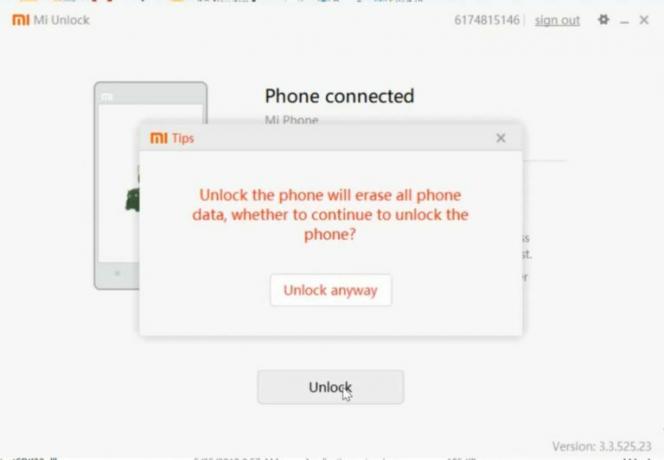
- Proces sa teraz začne a bude trvať niekoľko minút, potom by sa mala zobraziť správa Odomknutý úspech. Stlačením správy Reštartovať teraz spustíte zariadenie aj so systémom Android OS.
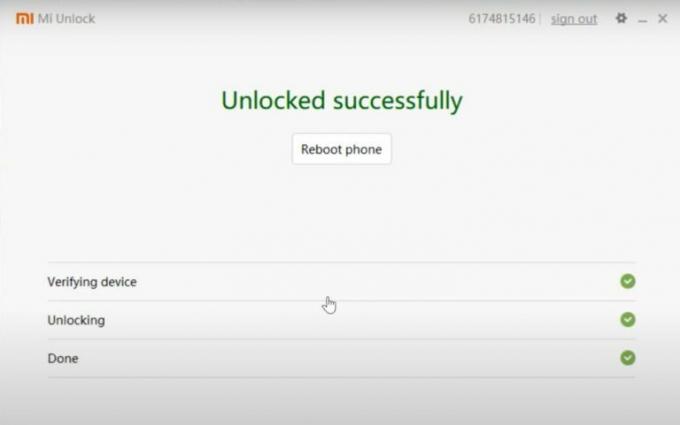
Gratulujem! Úspešne ste odomkli bootloader na Redmi 9 a 9A. Keď sa zariadenie spustí, môže sa vám na ňom zobraziť varovná správa. Ignorujte ju, je to úplne bežné. Ďalej budete musieť nastaviť svoje zariadenie úplne od začiatku, pretože sa uskutočnil formát zariadenia. Zaokrúhľovanie, tu sú niektoré Tipy a triky pre iPhone, Tipy a triky pre PCa Tipy a triky pre Android že by ste sa tiež mali pozrieť.
Som autorka technického obsahu a blogerka na plný úväzok. Pretože milujem Android a zariadenie Google, svoju kariéru som začal písaním pre OS Android a ich funkcie. To ma viedlo k založeniu „GetDroidTips“. Absolvoval som Master of Business Administration na Mangalore University, Karnataka.



